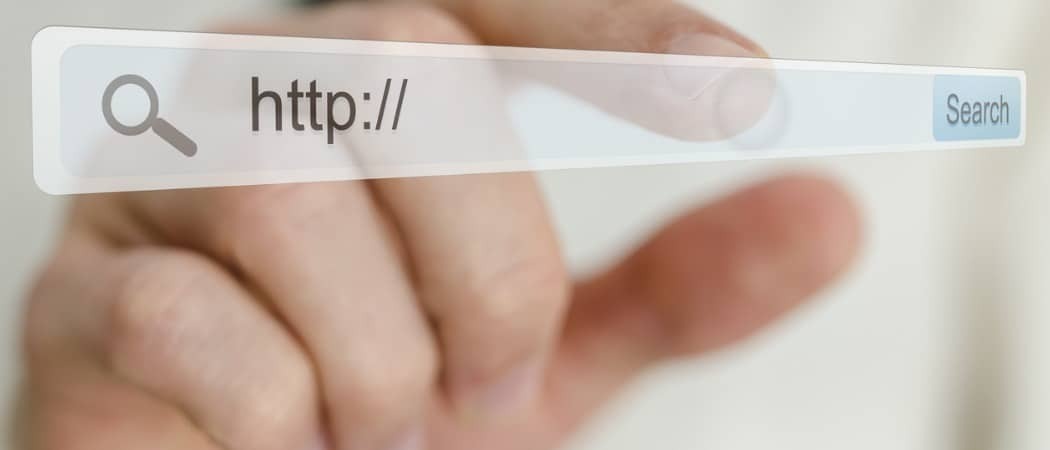Focussessies gebruiken op Windows 11
Microsoft Windows 11 Held / / September 14, 2021

Laatst geupdate op

Focus Sessions zijn ingebouwd in de nieuwe klok-app van Windows 11. De functie helpt de productiviteit te verhogen met behulp van de Pomodoro-techniek.
Hoewel Windows 11 voornamelijk een frisse gebruikersinterface lijkt te hebben, bevat het ook enkele nieuwe functies. Een daarvan is de nieuwe mogelijkheid "Focus Sessions" in de onlangs bijgewerkte Clock-app. Hier leest u hoe u het kunt gebruiken en hoe u taken kunt voltooien.
Focussessies gebruiken in de Windows 11 Clock-app
Om te beginnen, moet je de nieuwe Klok-app starten. Klik Begin en klik vervolgens op de Klok-app – wat zou moeten zijn vastgemaakt aan het menu Start.
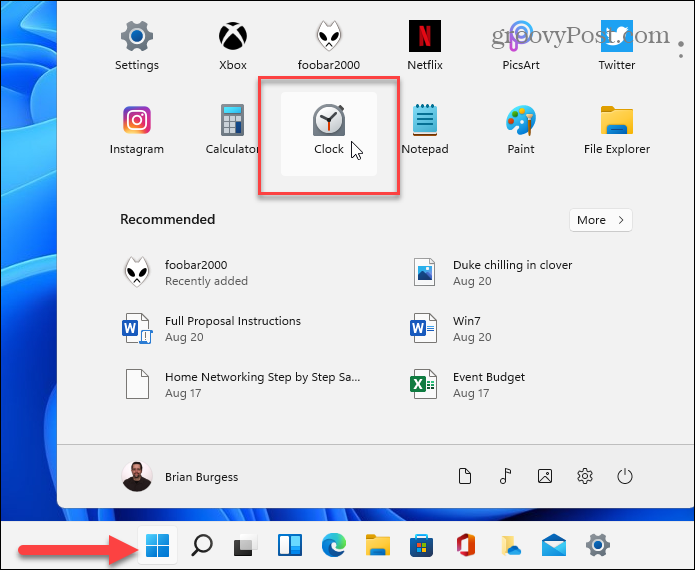
Opmerking: Als je het niet ziet, kun je gewoon op de Windows-toets drukken en zoeken naar 'klok'. Of klik op Alle apps en vind het bij de eerste letter.
Zodra de Klok-app is geopend, klikt u op de Focussessies tabblad aan de linkerkant. Klik vervolgens op de Begin knop aan de rechterkant.
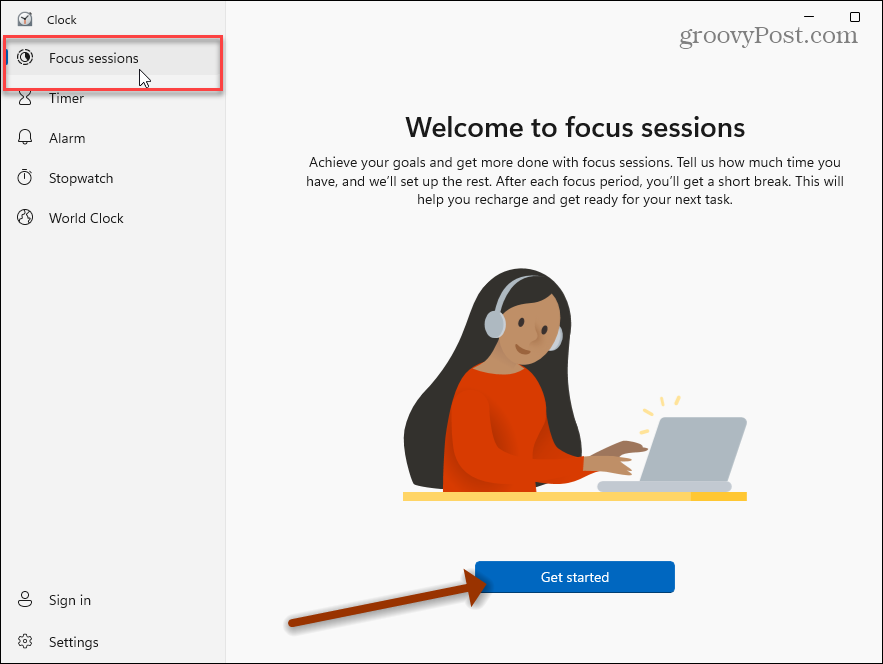
Om het meeste uit de functie te halen, moet u zich met uw Microsoft-account bij de app aanmelden. Klik op de
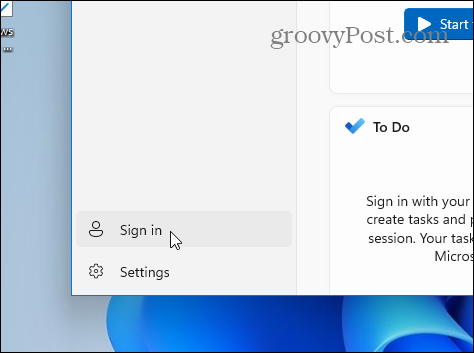
Nadat u zich heeft aangemeld bij uw account, heeft u nog een paar opties. Je ziet de avatar van je account en andere informatie die is gesynchroniseerd.
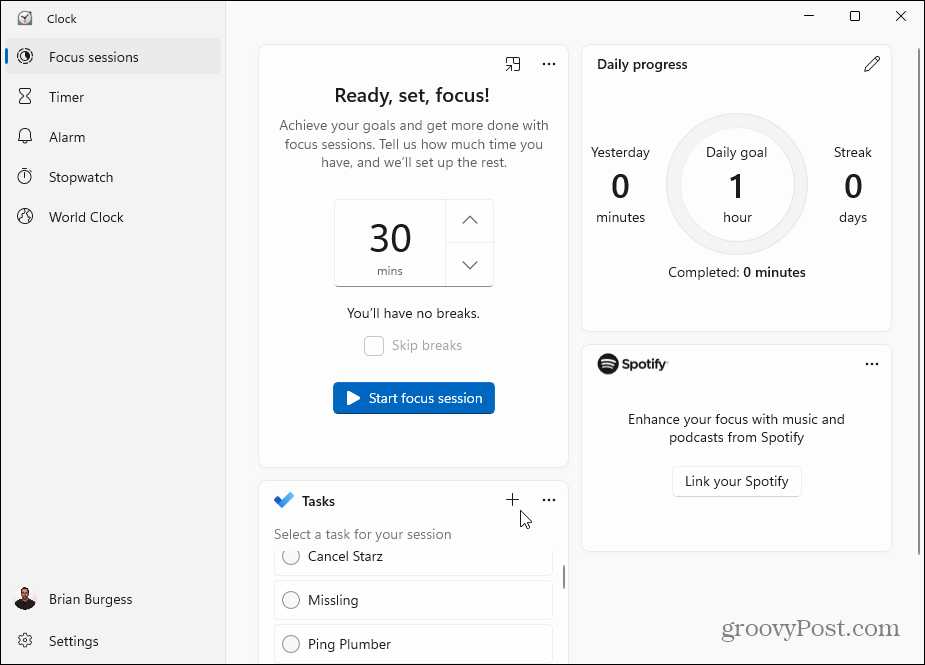
Nu kunt u een nieuwe taak maken die u wilt voltooien. Of stel de timer in van 15 minuten tot maximaal 240 minuten en klik op de knop "Start focussessie".
Opmerking: Hiermee kunt u elke 30 minuten pauzeren.
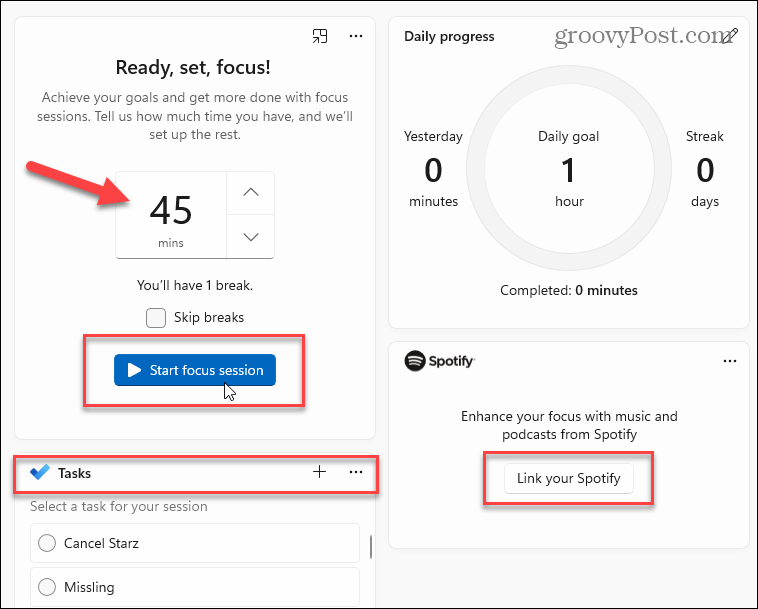
Dat is het. Wanneer de timer aftelt en het is afgelopen, of het is tijd voor een pauze, hoor je een hoorbare waarschuwing en ontvang je een melding.
De functie Focus-sessies geïntegreerd in de Klok-app op Windows 11. Het is bedoeld om u te helpen uw productiviteit te verhogen door de: Pomodoro techniek – om u te helpen u op één taak tegelijk te concentreren en zo nodig pauzes te nemen. Houd er ook rekening mee dat u uw Spotify-account aan de functie kunt koppelen. Hierdoor kun je een bepaalde tijd van de muziek of podcasts genieten.
Meer over Windows 11
En voor meer informatie over het nieuwe besturingssysteem, bekijk onze artikelen over hoe u apps verwijderen op Windows 11. Of kijk eens bij het maken van een opstartbare Windows 11 USB-drive dat zal je helpen doe een schone installatie.
Hoe de cache, cookies en browsegeschiedenis van Google Chrome te wissen
Chrome doet uitstekend werk door uw browsegeschiedenis, cachegeheugen en cookies op te slaan om uw browserprestaties online te optimaliseren. Haar is hoe te...
Prijsvergelijking in de winkel: hoe u online prijzen kunt krijgen terwijl u in de winkel winkelt
Kopen in de winkel betekent niet dat je hogere prijzen moet betalen. Dankzij prijsaanpassingsgaranties kunt u online kortingen krijgen tijdens het winkelen in...
Een Disney Plus-abonnement cadeau doen met een digitale cadeaukaart
Als je van Disney Plus hebt genoten en het met anderen wilt delen, kun je als volgt een Disney+ Gift-abonnement kopen voor...
Uw gids voor het delen van documenten in Google Documenten, Spreadsheets en Presentaties
U kunt eenvoudig samenwerken met de webgebaseerde apps van Google. Dit is uw gids voor delen in Google Documenten, Spreadsheets en Presentaties met de machtigingen...